動画の画質(解像度)を上げるには、「FonePaw スーパーメデイア変換」 の動画強化機能を利用するのがおすすめです。低画質の古い動画を高画質化すると見やすくてきれいになります。無料体験できるので、是非試してみてください。
YouTubeなどの動画サイトからMP4動画をダウンロードしたが、画質が悪くて、全然楽しむことができない経験はありますか。ダウンロードした動画だけではなく、iPhoneやカメラで撮った動画や録画したビデオも、画質が落ちすぎると視聴する時の気分が良くないでしょう。こんな時は、せっかく手に入れた動画を削除しないようにしてください。実は、解像度を上げると動画を高画質化することができます。
画質を上げる方法は難しくありません。適切なソフトを使えば、動画の解像度を上げることができます。本記事では、二つの動画編集ソフトを使って、動画の画質を上げる方法を説明します。今から、動画の画質を上げてより高品質のビデオを手に入れましょう。
動画の画質を上げるには?
HD動画というのは高画質な動画のことですが、普通では、解像度と表示される場合が多いです。解像度と言えば、480P/720P/1080p/4Kなどがよく見られます。動画の解像度を高くする、例えば480Pから720P/1080p/4Kに上げることは解像度を上げるという事です。高画質化するために、動画の解像度を上げるというのはとても効果的ですが、動画の画質を良くする方法はこの1つに限られていません。
まず、 「FonePaw スーパーメディア変換 (opens new window)」 を利用して、動画を高画質化するいくつかの方法を紹介します。このソフトに実用的な機能が付いており、複数の方法で動画の画質を上げることができます。
FonePaw スーパーメディア変換で動画の画質(解像度)を上げる
「FonePaw スーパーメディア変換 (opens new window)」 はメディア変換専門ソフトであり、簡単な手順で動画の画質を上げることができます。今よく使われている動画ファイルの形式(MKV、AVI、WMV、MP4、FLV、WAV、M4A、WMAなど)にほとんど対応できますので、多数の動画の画質を改善することができます。
動画の画質を上げるには、「FonePaw スーパーメディア変換」というソフトが最適です。このソフトの「動画強化」機能を使えば、以下四つの方法で動画の画質を上げることができます。
1.1クリックのみで解像度を上げることで動画の画質を向上させます。
2.ビデオの明るさとコントラストを最適化することで動画の画質を上げます。
3.ビデオノイズを取り除くことにより、画面の悪い動画を明るくし、きれいにします。
4.ビデオ揺れを減らすことによって、更に動画の画質を良くします。
これからは以上の方法で詳しい動画の高画質化方法を紹介します。まず 「FonePaw スーパーメディア変換」 をダウンロードし、インストールしてください。
# ステップ1.ビデオファイルを追加する
ソフトをインストールしたあと、起動します。そして、 「ツールボックス」 をクリックし、中から 「動画強化」 を選択して、画質を上げたい動画をソフトに追加します。
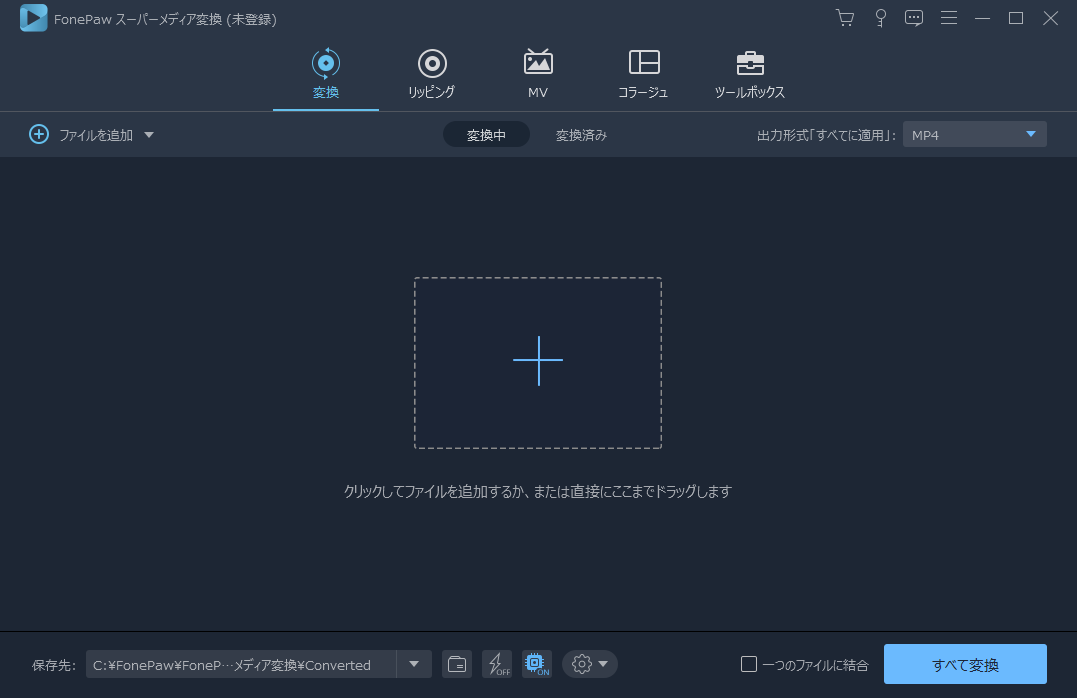
# ステップ2.動画の解像度を上げる
ファイルを追加したあと、 「高級解像度」 にチェックを入れるか、下の 「解像度」 で元より高い解像度を指定して、動画の解像度を上げることができます。その他にも、需要に応じて、 「ノイズの取り除く」 や画面揺れを減らすなどの機能にもチェックを入れて、動画の画面をよりクリアにします。
実証してみると、640x480の動画は解像度が最大4096x2160に上げられることができます。低画質の動画を4kの品質に強化することも可能です。
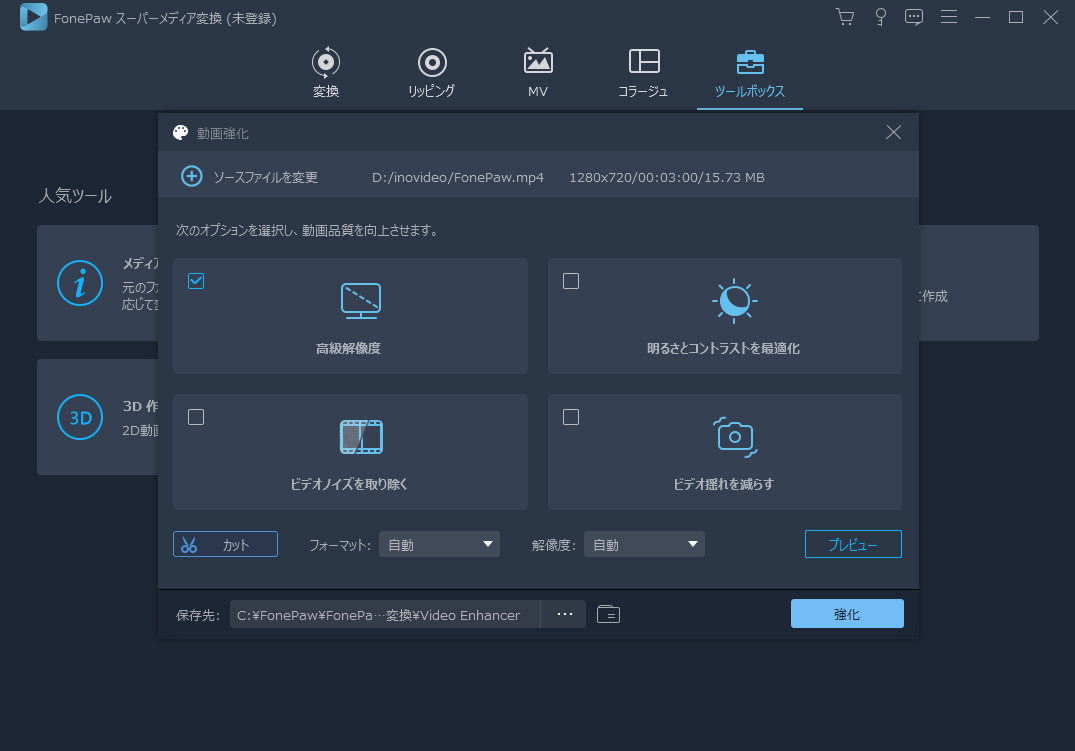
# ステップ3.高画質化した動画をエクスポートする
最後は 「強化」 ボタンをクリックしてください。すると、画質を上げる作業が始まり、完了したあと動画がパソコンにエクスポートされます。完成するまで少し待ってください。そしたら、動画を高画質で楽しむことができるようになります。
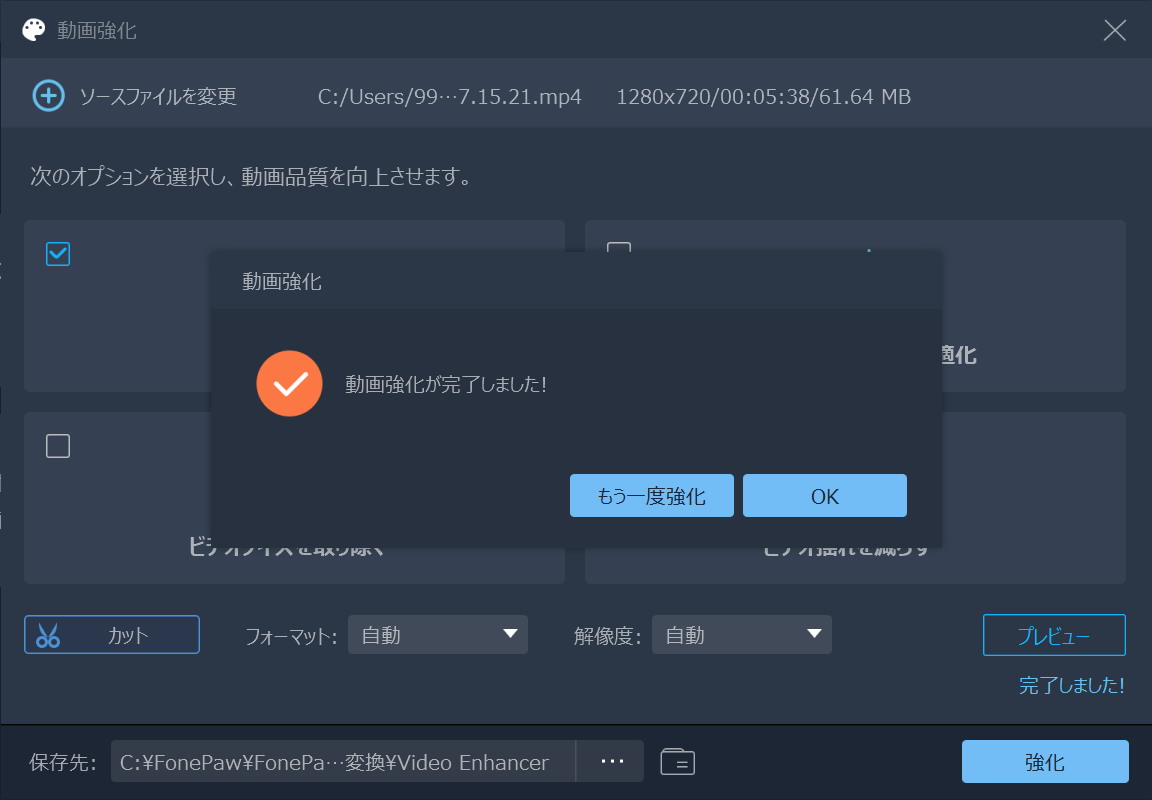
Icecream Video Editorで動画の画質(解像度)を上げる
動画変換ソフトではなく、動画編集ソフトで動画を強化したい方には、 「Icecream Video Editor (opens new window)」 という動画編集ソフトがおすすめです。このソフトにも画質を上げる機能が付いております。解像度を上げる以外に、動画や画像の合体、画面切り替え効果の追加、動画のトリム、タイトルや背景音響の追加など、様々な編集機能があります。もちろん使いやすいので、興味がある方は 「Icecream Video Editor」 のホームページへ詳細をご覧ください。
それではこのソフトを利用して、動画の画質を上げる手順を説明します。
ステップ1.「Icecream Video Editor」 を起動し、画質を上げたい動画を開けます。ここでは、動画の明度、コントラスト、色相などの調整が可能です。それらを調整して、動画の画質を良くしましょう。
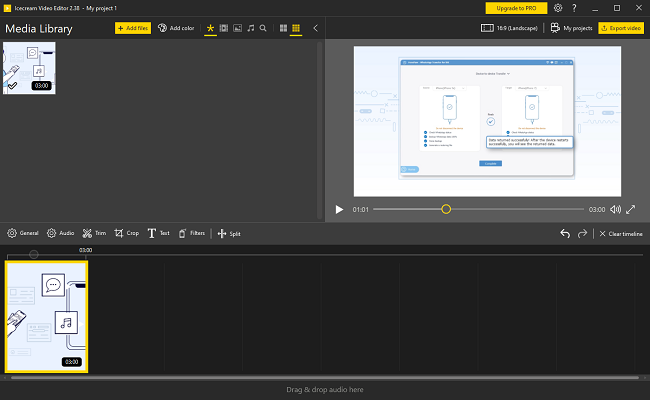
ステップ2. 調整が終わったら、動画をエクスポートします。これによって、動画の解像度を上げることができます。

# まとめ
以上は二つのソフトで動画の画質を上げる方法でした。 「FonePaw スーパーメディア変換」 と 「Icecream Video Editor」 という2つのソフトにはどれがお気に入りなのでしょう。 「Icecream Video Editor」 は動画編集ソフトなので、編集に興味のある方にお勧めです。 「FonePaw スーパーメディア変換」 は動画変換ソフトで、動画の画質を上げる他に、ビデオ・オーディオの形式変換などの分野にも得意です。ご需要によって、自分に合わせたものを選べばいいです。実用的なソフトで、見やすくきれいな動画を楽しんでみましょう。













